Резервне копіювання Windows 10/8/7
Крок 1. Після відкриття ноутбука і установки MiniTool ShadowMaker виберіть керування локальним комп’ютером або іншим пристроєм в тій же локальній мережі.
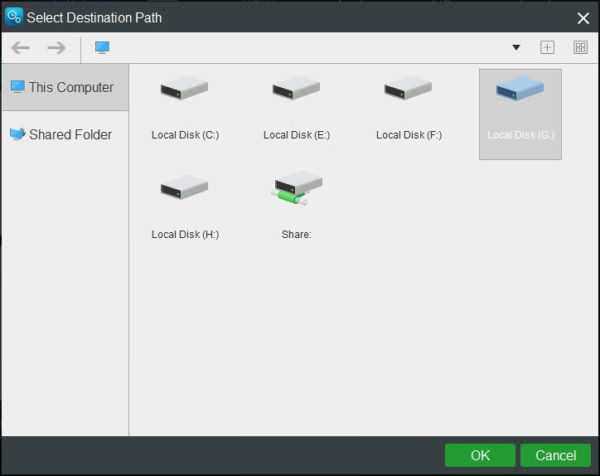
Вибираємо «Управління комп’ютером»
Крок 2. У відповідному вікні програми знайдіть системні диски, які будуть використовуватися для завантаження ноутбука при виконанні операції резервного копіювання (за умовчанням визначено системні розділи поточної ОС). Щоб вибрати місце зберігання образу системи натисніть «Призначення». Краще вибрати зовнішній жорсткий диск, який можна підключити до ноутбука через USB-кабель.
Потім ви побачите вихідний і цільовий розділ.
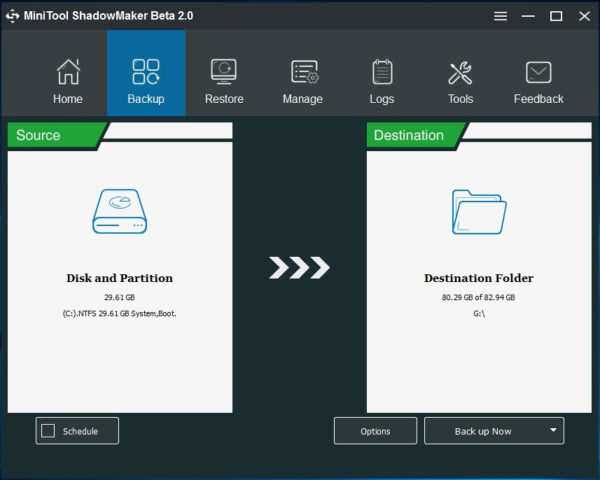
Вибираємо місце збереження образу системи натискаємо «Призначення»
У вікні резервного копіювання знайдіть параметр «Розклад», який дозволяє виконувати завдання регулярно. Тут доступні чотири режими, такі як «Щоденно», «Щотижнево», «Щомісячно» та «події». Зробіть належний вибір.
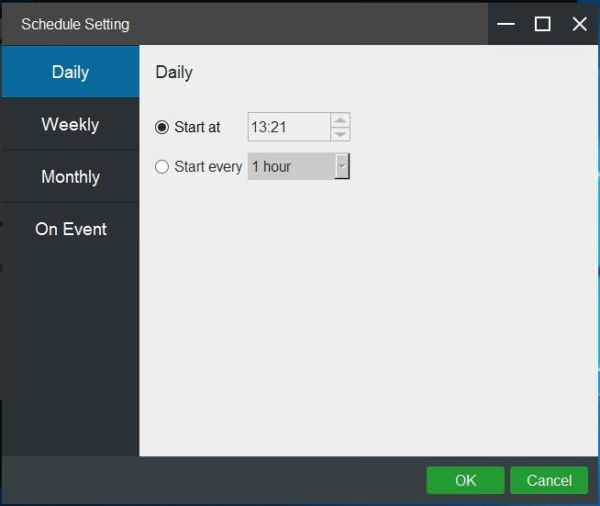
Вибираємо режим виконання копіювання
Крок 3. Виконайте операцію резервного копіювання системи, натиснувши кнопку «Створити резервну копію зараз». Зачекайте кілька хвилин, поки завдання не буде завершена.






